質問はしばしば発生します:「iPhoneをクローンすることは可能ですか?」この好奇心は、ユーザーがiPhoneのクローニングが単なる欲求ではなく、必要性になる特定の状況にいることに気付くと、しばしば現れます。大切な思い出を保存したり、重要なデータを保護したり、新しいデバイスへの転送を簡素化するためであろうと、個人がスマートフォンをクローン化しようとする説得力のある理由があります。
この投稿では、デバイスのクローニングと探索の可能性を解明するための旅に着手します iPhoneをクローンする方法 簡単に。私たちの目的は、このプロセスを効果的にナビゲートするために必要な知識をあなたに力に与えることです。
パート1:iPhoneを別のiPhoneにクローニングする際に続くヒント
iPhoneを別のiPhoneにクローニングすることは、通常、メディアファイル、ドキュメント、設定、アプリなどを含む、ある携帯電話から別の携帯電話にデータを転送することを意味します。このプロセスは、好みと持っているデバイスに応じて、ワイヤレスまたはコンピューターを使用することができます。 iPhone 14/13/12/11/x/8をクローニングする際に従うべきいくつかのヒントを次に示します。
Learn more: iPhone 11がAppleロゴで動かない時の解決法5選
- 古いiPhoneをバックアップします: 最近のバックアップがあることを確認してください。
- 両方のiPhoneを更新します: 最新のiOSを実行していることを確認してください。
- クイックスタートまたはiCloud/コンピューター: icloud/iTunes/Finderバックアップからクイックスタートまたは復元を使用します。
- iCloudアカウントを使用します: セットアップ中にiCloudアカウントにサインインします。
- アプリの転送: iCloudまたはiTunesバックアップを使用したアプリとデータ転送。
- メッセージを移行して履歴を呼び出します: iCloudまたは信頼できるサードパーティプログラムを使用します。
- 写真、ビデオ、連絡先などをコピーします。 iCloudの写真またはサードパーティソフトウェアを使用します。
- セットアップセキュリティ: Face ID/Touch IDとPassCodeを構成します。
- データを再確認する: データ転送の完全性を確認します。
- 古いデバイスを削除します: 古いiPhoneを消去してサインアウトします。
- すべてをテストする: すべてのアプリと機能が機能することを確認します。
クローンプロセス中に個人データに注意を払って、デバイスとアカウントのセキュリティを確保することを忘れないでください。常にデータのバックアップとセキュリティのベストプラクティスに従ってください。次に、iPhoneを別のiPhoneにシームレスにクローンできますか?今すぐ最も推奨される方法をチェックしましょう。
あなたは魅力的だと思うかもしれません:
パート2:ワンクリックでiPhoneをクローンする方法
最初にiPhoneのクローニングを選択するツールについては不確かですか?複雑な操作やターゲットiPhoneのコンテンツへの潜在的な損害が心配ですか?今日、推奨されるiPhoneクローナー:モバイル用のモバイルキン転送(Windows and Mac)を発見します。このユーザーフレンドリーなソフトウェアは、iPhoneがコンピューターに接続されたら、クローニングプロセスを簡素化します。すべてのバックグラウンドのユーザーに対応するように設計されており、シームレスな転送と満足のいく結果を確保します。
MobileKinはモバイルのために転送するにはどのようにサポートできますか?
- 最適なiPhone転送ソフトウェアを簡単に別のiPhoneにクローンするためにソフトウェアを簡単に転送します。
- iPhone間、iPhoneとAndroid間、またはAndroidデバイス間でデータをシームレスに転送します。
- 連絡先、テキストメッセージ、コールログ、写真、音楽、ドキュメント、ビデオ、アプリなど、幅広いデータを移行します。
- 独立した操作、インスタントコピー、元の品質保持、および無料トライアル。
- Get on well with almost all iOS and Android devices, covering iPhone 14/14 Plus/14 Pro (Max), iPhone 13/13 Pro (Max)/13 mini/12/12 Pro (Max)/12 mini, iPhone 11/11 Pro/11 Pro Max, iPhone X/XR/Xs/Xs Max, iPhone 8/8 Plus, iPhone 7/7 Plus, iPhone 6/6S/6 Plus, iPod touch, iPad, Samsung、Huawei、Sony、Dell、Motorola、Xiaomi、LG、Google、Oppo、OnePlusなど。
- それはあなたのプライバシーを明かすことはありません。
![]()
![]()
iPhoneをMobilekin Transfer for Mobileで複製する方法は?
ステップ1。ソフトウェアを開始し、iPhoneをコンピューターにリンクします
USBケーブルを使用して、両方のiPhoneをコンピューターに接続します。次に、デバイスが認識されるまで画面上のプロンプトに従います。
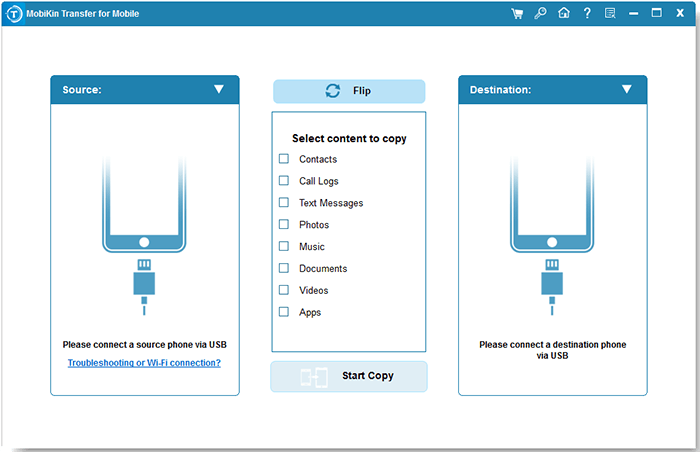
ステップ2。ソースと宛先デバイスを決定します
接続すると、iPhoneクローンソフトウェアは、デバイスを「ソースiPhone」および「宛先iPhone」として表示します。間違った位置にある場合は、「フリップ」をクリックしてアラインメントを修正します。
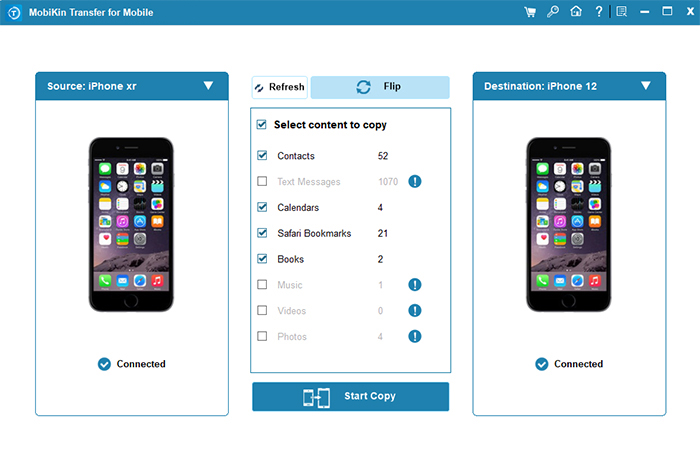
ステップ3。iPhoneを別のiPhoneに即座にクローンします
画面の中央には、ファイルタイプのリストがあります。最後に、クローンするデータ型を選択し、[コピーを起動]をクリックして、1つのiPhoneから他のiPhoneへの転送を開始します。
パート3:クイックスタートで無料でiPhoneをクローンする方法
クイックスタートを使用することは、iPhoneクローニングの最も効率的な方法である場合があります。これには、次の条件が満たされている場合、すべてのデータをあるデータを別のデータに転送することが含まれます。
ビルトイン機能を介してiPhoneを直接クローン化できますか?これらの手順を試してください:
- 新しいデバイスに電源を入れて、現在のデバイスに近接して配置します。
- Apple IDを使用して新しいデバイスをセットアップするように求めるプロンプトを探してください。
- 表示されているApple IDが正しいものであることを確認します。次に、[続行]ボタンをクリックします。
- 「続行」ボタンが表示されない場合は、古いデバイスでBluetoothが有効になっていることを確認してください。
- 新しいデバイスにアニメーションアイコンが表示されるのを待ちます。
- 古いデバイスを新しいデバイスに合わせて、アニメーション化されたアイコンがビューファインダーの中心になっていることを確認します。
- 「新しいデバイスで仕上げ」というプロンプトを受け取ります。
- 古いiPhoneのカメラがアクセスできない場合は、「手動でセットアップ」をクリックして続行します。
- プロンプトが表示されたら、新しいデバイスに古いデバイスからパスワードを入力します。
- 指示に従って、新しいデバイスでIDまたはFace IDをタッチするかのいずれかを設定します。
- 「iPhoneからの転送データ」メニューに遭遇します。
- [転送を開始]をクリックして、iPhoneクローニングを開始します。
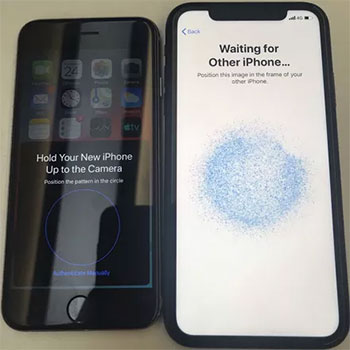
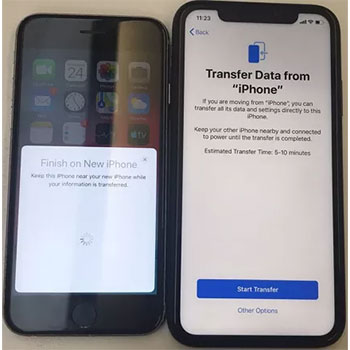
さらなる調査:
パート4:iTunesを使用してiPhoneを別のiPhoneにクローンする方法
iTunes バックアップと復元を介してiPhoneクローニングの代替品です。ほとんどのデータと設定をカバーしていますが、iTunesストア、App Store、PDFブックファイルを除外し、iTunesデータ、iCloud写真、iMessage、SMS/MMSメッセージ、タッチID設定、Apple Pay Info、アクティビティ、健康、およびキーチェーンデータを除外します。
iTunesを介してiPhoneをクローンする方法は?
- ソースiPhoneをコンピューターに接続し、自動的に開いていない場合はiTunesを起動します。
- デバイスアイコンをクリックして、「要約」を選択します。
- [今すぐバックアップ]をクリックして、コンピューター上のiPhoneデータのコピーを作成します。 (iPhoneがiTunesと同期していない場合はどうなりますか?)
- ターゲットiPhoneをバックアップに使用したのと同じコンピューターに接続します。
- デバイスアイコンをクリックして、「バックアップの復元」を選択します。
- 適切なバックアップを選択し、[復元]をクリックします。 (暗号化されたバックアップを使用した場合は、パスワードを入力する必要があります。)

パート5:iPhoneをiCloudで複製する方法
iPhoneの内部サービスとして、 iCloud クローニングに使用できます。ただし、制限が付属しています。5GBのストレージが料金で拡張する必要があり、古いiPhoneからコンテンツを転送する前にiCloudバックアップを有効にする必要があります。さらに、主に連絡先、SMS、写真、ビデオなどの重要なデータをクローン化します。
iCholoudでiPhoneを無料でクローンする方法は?
- 新しいiPhoneをオンにして、アプリデータメニューに移動します。 (iPhoneは過去のAppleロゴをオンにしませんか?)
- [iCloudバックアップからの復元]オプションを選択します。
- Apple IDとパスワードを入力し、[iCloud Apple IDでサインイン]ボタンをクリックします。 (Apple IDやパスワードを思い出せない場合は、「Apple IDまたはパスワードを忘れた」ボタンをクリックして、プロンプトに従ってiCloudパスワードを回復してください。)
- データを復元する古いデバイスに関連付けられたバックアップを選択します。
- [バックアップ]ボタンをクリックして、古いデバイスから新しいデバイスへのバックアップデータの復元を開始します。

パート6:電話クローンを介してiPhoneをクローンする方法
Huaweiによって作成されているにもかかわらず、 電話クローン Appは、わずか4つの簡単な手順でiPhone(iOS 8.0以降)をクローニングするための簡単でワイヤレスソリューションを提供します。 Swiftデータ転送にローカルホットスポットを利用します。このアプリケーションにより、以前のiPhoneから新しいiPhoneへのビデオ、写真、連絡先のシームレスな転送が可能になります。
電話クローンアプリでiPhoneをどのようにクローン化しますか?
- App Storeから「電話クローン」をダウンロードし、両方のデバイスを隣に配置します。
- アプリを開いて、デバイスがローカルホットスポットを介して接続するのを待ちます。
- 転送する特定のアイテムと「転送」ボタンを選択して、新しい電話にコピーします。
- 転送の進行状況を監視し、それが終了するのを待ちます。
- 「転送完全」通知が表示されたら、[OK]をクリックしてタブを閉じます。これで、新しいデバイスの転送されたデータにアクセスできます。
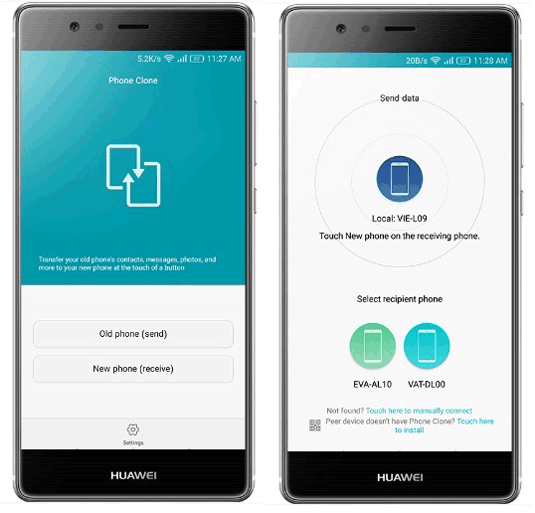
パート7:iPhoneクローンのFAQ
Q1:iPhoneをクローンするときのリスクは何ですか?
iPhoneのクローニングには、潜在的なデータ損失、互換性の問題、セキュリティの懸念、アプリの問題など、リスクがあります。これらのリスクを軽減するために、データをバックアップし、公式の方法を使用し、信頼できるアプリを選択し、デバイスを更新し、強力なパスワードで保護し、クローニング後に徹底的にテストします。
Q2:iPhoneをクローンするのにどれくらい時間がかかりますか?
iPhoneのクローンにかかる時間は、データの量、接続速度、デバイスのパフォーマンス、ネットワークの混雑などに基づいて異なります。一般に、30分から数時間の範囲ですが、広範なデータまたは遅い接続には時間がかかる場合があります。 (iPhoneをiPhoneに転送する時間について詳しく知っていますか?)
Q3:誰かが私の意識なしに私のiPhoneをクローン化できますか?
はい!認識なしにiPhoneをクローニングすることは可能ですが、違法です。通常、デバイスへの物理的なアクセスまたはApple IDとパスワードの知識が必要です。強力な認証を使用して、Apple IDパスワードを定期的に変更し、当局への不正アクセスを報告することにより、身を守ります。
Q4:iPhoneがそれ自体のクローンを拒否した場合はどうなりますか?
両方のデバイスが最新のiOSバージョンにあることを確認し、安定したWi-Fi接続を持ち、十分なiCloudまたはコンピューターストレージを持っています。問題が発生した場合は、Appleサポートまたはサードパーティのアプリ開発者にお問い合わせください。
終わりの言葉
全体として、iPhoneのクローニングが可能かどうかという問題に答えるだけでなく、プロセスを簡単にする芸術も発見します。これらのアプローチをナビゲートするとき、それらの間の相乗効果を考慮することをお勧めします。それらを組み合わせることで、iPhoneのクローニングニーズに合わせて包括的なソリューションが得られます。さて、iPhoneの世界へのこの啓発的な旅に乗り出し、それによって最大の効果を達成しましょう。

